
תחילת השימוש ב‑Keynote ב‑Mac
Keynote מאפשר לך ליצור בקלות מצגות יפהפיות ומושכות לעין עם הנפשות מבדרות, מעברים מעניינים וגימור מקצועי.
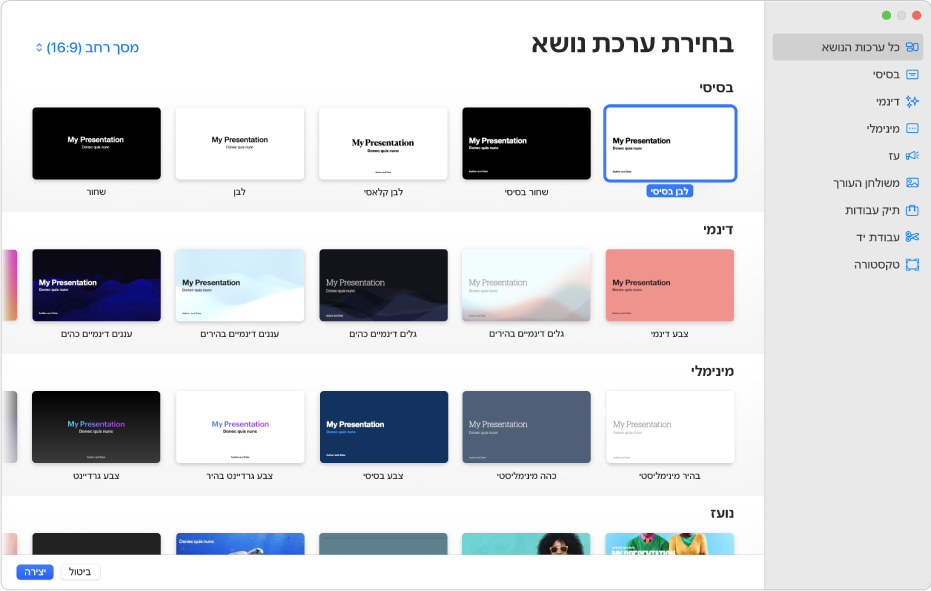
מתחילים בערכת נושא
רוצה ליצור מצגת? מתחילים בערכת נושא ומשנים אותה לפי הצורך. ערכות נושא כוללות פרסות שקפים שעוצבו מראש עם מצייני מקום לתוכך שלך. יש לעבור ליישום Keynote ![]() ב-Mac, לבחור ״קובץ״ > ״חדש״, ללחוץ על ערכת הנושא הרצויה בבורר ערכות הנושא, ואז ללחוץ על ״צור״.
ב-Mac, לבחור ״קובץ״ > ״חדש״, ללחוץ על ערכת הנושא הרצויה בבורר ערכות הנושא, ואז ללחוץ על ״צור״.
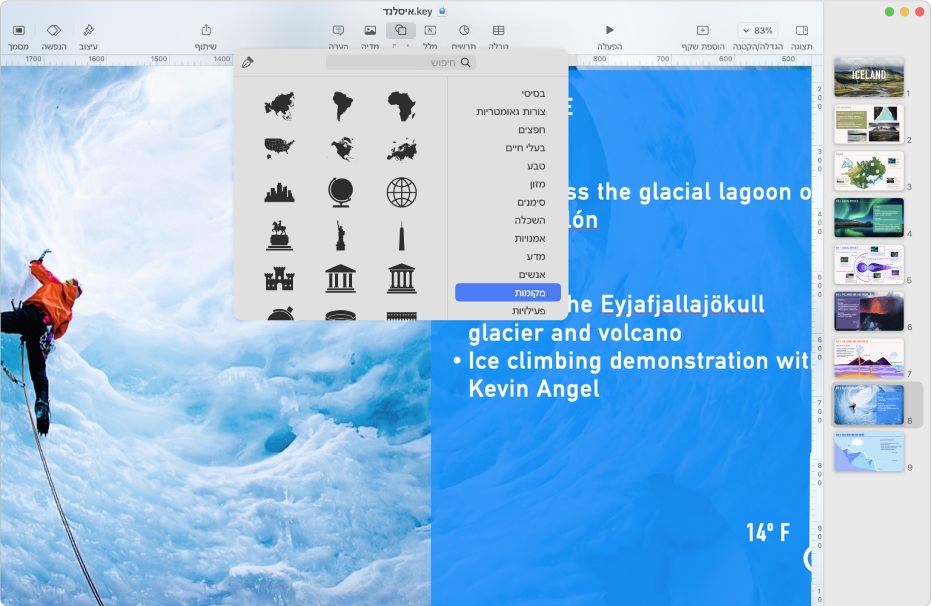
הוספת תמונות, סרטים ועוד
ניתן להוסיף למצגת אובייקטים כמו תמונות, סרטים, צורות ותרשימים. כדי להוסיף אובייקט לשקף, יש ללחוץ על כפתור אובייקט בסרגל הכלים, ואז לבחור באובייקט מתוך התפריט.

הפחת חיים במצגת שלך באמצעות הנפשות
הנפשות מוסיפות מראה דינמי יותר למצגות שלך באמצעות הזזת אובייקטים מסביב לשקף, אל השקף וממנו. יש ללחוץ על האובייקט שברצונך להנפיש, ללחוץ על הכרטיסיה ״הנפשת כניסה״, ״פעולה״, או ״הנפשת יציאה״ בסרגל הצד ״הנפשה״ ![]() , ללחוץ על ״הוספת אפקט״ ואז לבחור הנפשה.
, ללחוץ על ״הוספת אפקט״ ואז לבחור הנפשה.
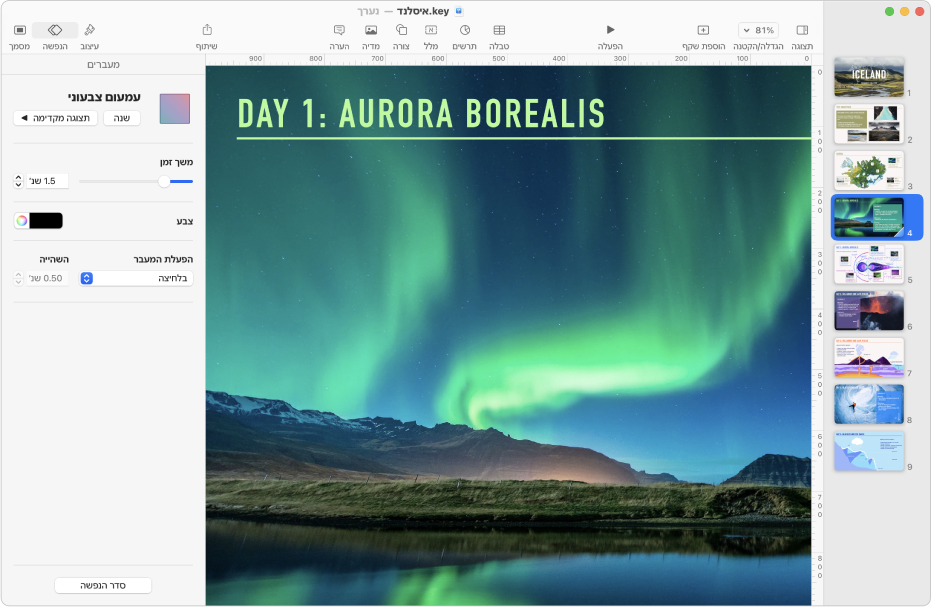
שימוש במעברים בין שקפים
מעברים מעניקים למצגת מראה רציף יותר בעת המעבר משקף אחד לזה שאחריו במהלך מצגת. להוספת מעבר, יש ללחוץ על שקף בנווט השקפים, ללחוץ על ״הוספת אפקט״ בסרגל הצד ״הנפשה״ ![]() ואז לבחור אפקט מעבר.
ואז לבחור אפקט מעבר.
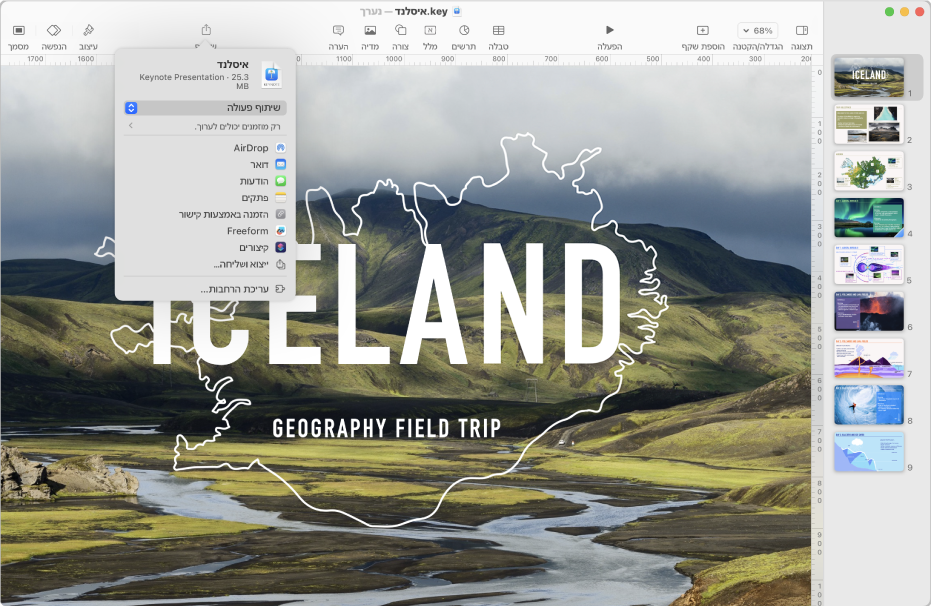
ייצוא המצגת
ניתן לשמור עותק של המצגת כקובץ Keynote או במבנה אחר כגון PDF, PowerPoint, סרט ועוד. ללחוץ על ![]() בסרגל הכלים, ללחוץ על ״ייצוא ושליחה״ ואז לבחור במבנה הרצוי.
בסרגל הכלים, ללחוץ על ״ייצוא ושליחה״ ואז לבחור במבנה הרצוי.
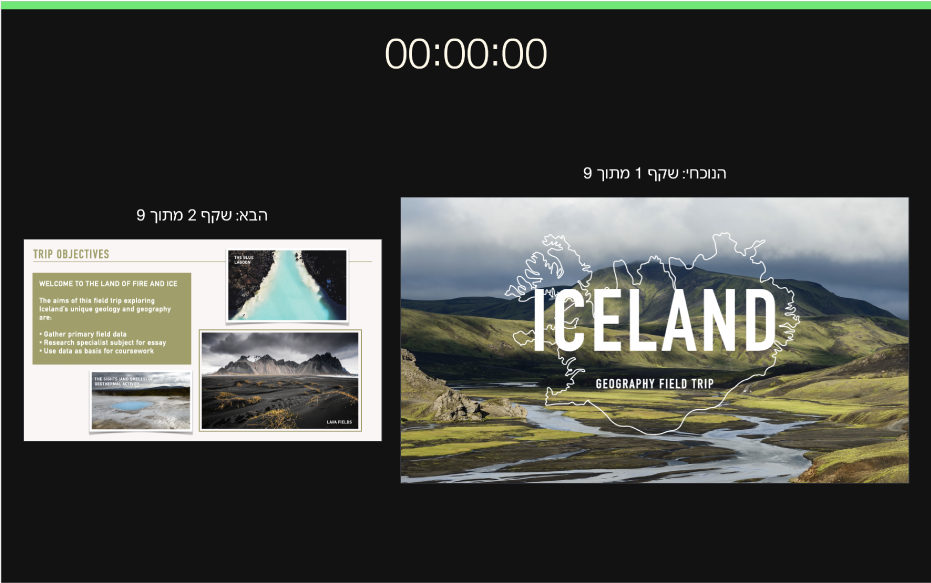
הפעלת המצגת
כדי לתרגל את הצגת המצגת, יש לבחור ״הפעלה״ > ״תרגול מצגת השקפים״. במועד שמתאים לך להציג את המצגת בפני קהל, יש ללחוץ על השקף שברצונך להתחיל בו בנווט השקפים ואז ללחוץ על ![]() בסרגל הכלים. יש ללחוץ על המקש חץ ימינה או על מקש הרווח כדי להתקדם במצגת השקפים, או על המקש חץ שמאלה, כדי לחוזר לשקף הקודם.
בסרגל הכלים. יש ללחוץ על המקש חץ ימינה או על מקש הרווח כדי להתקדם במצגת השקפים, או על המקש חץ שמאלה, כדי לחוזר לשקף הקודם.
רוצה ללמוד עוד?